Hoppa över Amazon Echo: Amazon-kranen är billigare och bättre

Amazon Tap är $ 50 billigare än Echo i full storlek och Tack vare en ny uppdatering kan du använda den i handsfree-läge precis som dess dyrare motsvarighet. Det är även bärbart, så du kan ta den med dig. Så här finns det väldigt lite skäl att köpa Echo i full storlek, när pekan är billigare och mer användbar.
Varför Amazon-pinnen är bättre än echo
Amazonas Echo-serie innehåller för närvarande tre produkter:
- Amazon Echo ($ 180) : Detta var den första Echo-produkten som kan höra röstkommandon från var som helst i rummet. Det innehåller också några bra högtalare för att spela musik eller läsa ljudböcker om du inte redan har ett eget ljudsystem.
- Amazon Tap ($ 130) : Denna enhet är en uppladdningsbar Bluetooth-högtalare som du kan ta med dig Den har en rund dockningsstation som du kan ställa in den hemma att ladda. Fram till nyligen måste du trycka på en knapp för att använda Alexa-röstkommandon, men Amazon drev en uppdatering som möjliggjorde handsfree-kommandon, precis som de andra två Echos.
- Amazon Echo Dot ($ 50) : Dot erbjuder samma röstaktiverade kommandon som Echo har men utan de inbyggda inbyggda högtalarna. Du kan lyssna på musik eller ljudböcker via den allra grundläggande högtalaren, men det låter inte mycket bra. Dotet är utformat för att anslutas till ett större separat ljudsystem.
När det släpptes för första gången var det svårt att se hur det var användbart. Det gjorde en anständig Bluetooth-högtalare, men bristen på handsfree-kommandon medförde att det var mycket lättare att bara kontrollera det från din telefon. Eftersom det finns andra, billigare Bluetooth-högtalare på marknaden, ignorerades i stort sett.
När Amazon släppte uppdateringen för att tillåta handsfree-kommandon, ändå ändrades spelet. Nu kan du prata med kranen från var som helst i rummet för att styra den. Det låter lika bra som ekot, och du kan ta det med dig, eftersom det inte alltid behöver anslutas till väggen. För några veckor sedan kopplade jag ur mitt eget Echo och ersatte det med Kranen på exakt samma plats. Hittills har jag inte märkt någon skillnad utöver den mjuka glödande blåringen.
Bättre än, när jag tog en utflykt, slängde jag Kranen och dess dockningsvagga i min resväska. När jag kom fram till hotellet, pluggar jag in den och kopplade den till Wi-Fi. Nu hade jag samma bra musikspelare i mitt rum. Om jag ville ställa in ett larm på morgonen eller lyssna på en ljudbok när jag somnar, var det bara ett röstkommando bort.
Nu när kranen har handsfree röstkommandon är det svårt att motivera fullstorleken Eko. Det kostar $ 50 mer och gör mindre. Medan du kan ansluta till den med Bluetooth för att spela musik är den inte portabel. Det är bulkigare, så att flytta det från ett ställe till ett annat är hårdare. Och den måste alltid vara inkopplad i väggen. Om du inte har köpt ett eko än, finns det nästan ingen anledning att köpa Echo över kranen om du inte verkligen älskar den blå ringen på toppen.
Hur man aktiverar handsfree-läge på Amazon Klicka på
Om du har en kran, här är hur du slår på handsfree-läget. Öppna först Alexa-appen på din telefon och tryck på menyknappen längst upp till höger. Tryck sedan på Inställningar.
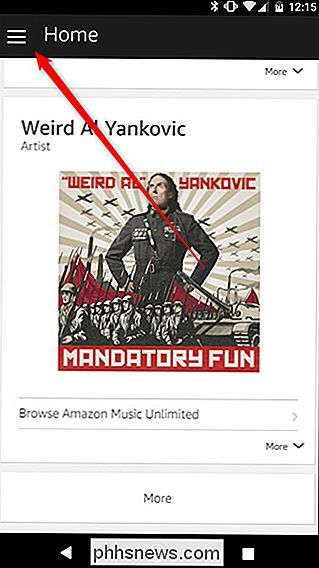
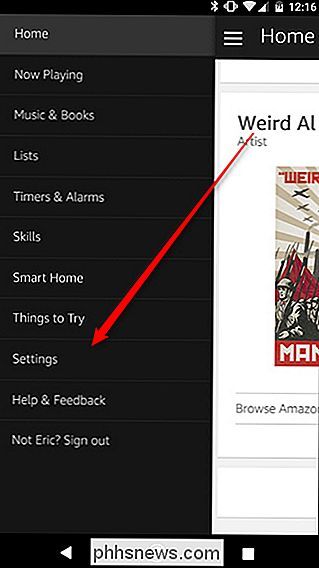
Nästa, hitta din Amazon-knapp i enhetslistan och tryck på den.
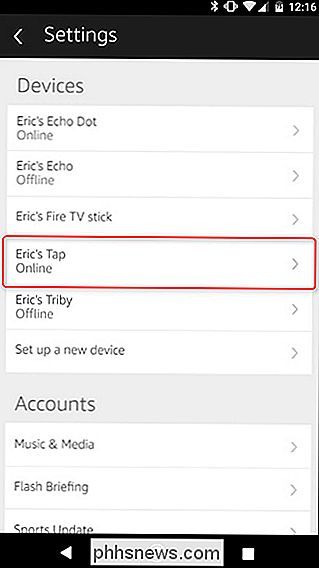
Under "Handsfree" aktivera växeln för att aktivera Alexa-kommandon utan att trycka på mikrofonknappen.
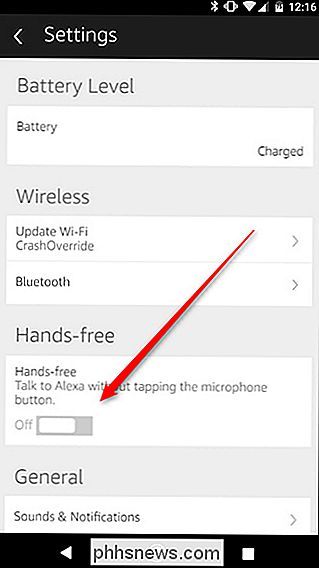
Nästa skärmen kommer att förklara hur din kran fungerar annorlunda och be dig att bekräfta ditt val. Klicka på "Fortsätt".
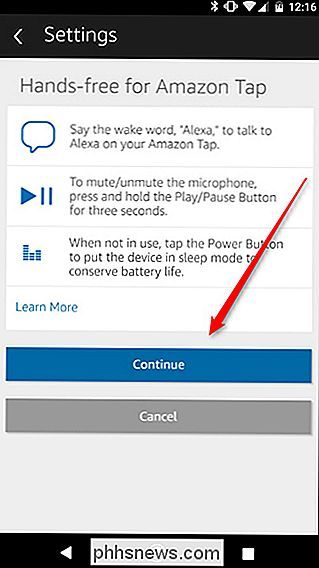
När du har aktiverat handsfree-funktionen på din Knappen kommer det att tömma batteriet snabbare när det inte finns på laddningsstationen. För att spara batteri kan du trycka på strömbrytaren för att trycka på för att sova eller hålla knappen Spela / paus i tre sekunder för att stänga av mikrofonen så att den inte lyssnar på röstkommandon.
Men förutom det, grattis: Du just vände din Tap till ett Amazon Echo, med fler funktioner och för $ 50 mindre.

Säkerhet att skicka stora filer till någon med Firefox Skicka
Vi kan leva i framtiden, men att skicka stora filer via webben är fortfarande ... komplicerat. E-post är ett hemskt sätt att skicka filer över 1 GB och med hjälp av molnbaserade tjänster som Dropbox eller Google Drive innebär det att du fyller ut begränsat utrymme på en tjänst och du måste hantera behörigheter eller acceptera att din länk kan överlämnas till tredje part .

Det billigaste sättet att strömma TV: Rotera dina prenumerationer
ÄNda sedan kabelbandets gryning är allt vi tittare någonsin velat att betala för bara de visningar som vi vill titta på. Nu när alla och deras moderbolag har ett streamingabonnemang kan du göra det ... men om du prenumererar på Netflix, Hulu, Amazon, HBO Now och alla andra du vill, kan det än kosta så mycket som kabel.



